Lua在Windows下的安装、配置、运行
2021-03-04 21:28
标签:网页 教程 需要 box china 测试 步骤 插件 链接 # Chinar 教程效果: Sublime Text 3 必备插件推荐(中文教程) Lua在Windows下的安装、配置、运行 标签:网页 教程 需要 box china 测试 步骤 插件 链接 原文地址:https://www.cnblogs.com/xiao-xue-di/p/12915280.htmlLua在Windows下的安装、配置、运行
Chinar 坚持将简单的生活方式,带给世人!
(拥有更好的阅读体验 —— 高分辨率用户请根据需求调整网页缩放比例)
助力完成 Window 系统下纯净 Lua 编辑环境的安装
为新手节省宝贵的时间,避免采坑!
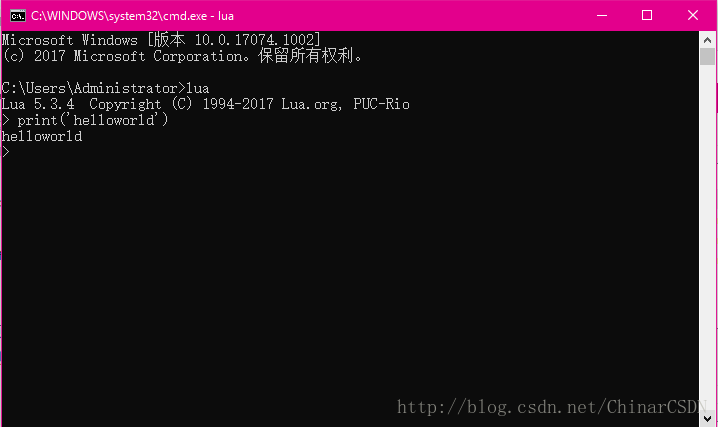
1↓
进入Lua官网:http://www.lua.org——下载Lua
2↓
点击——下载/download
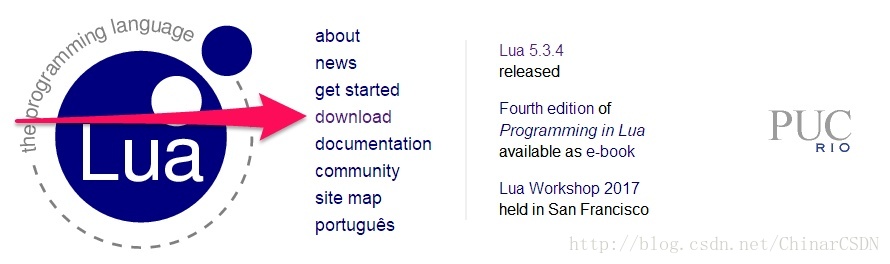
3↓
点击——获取一个二进制文件/get a binary
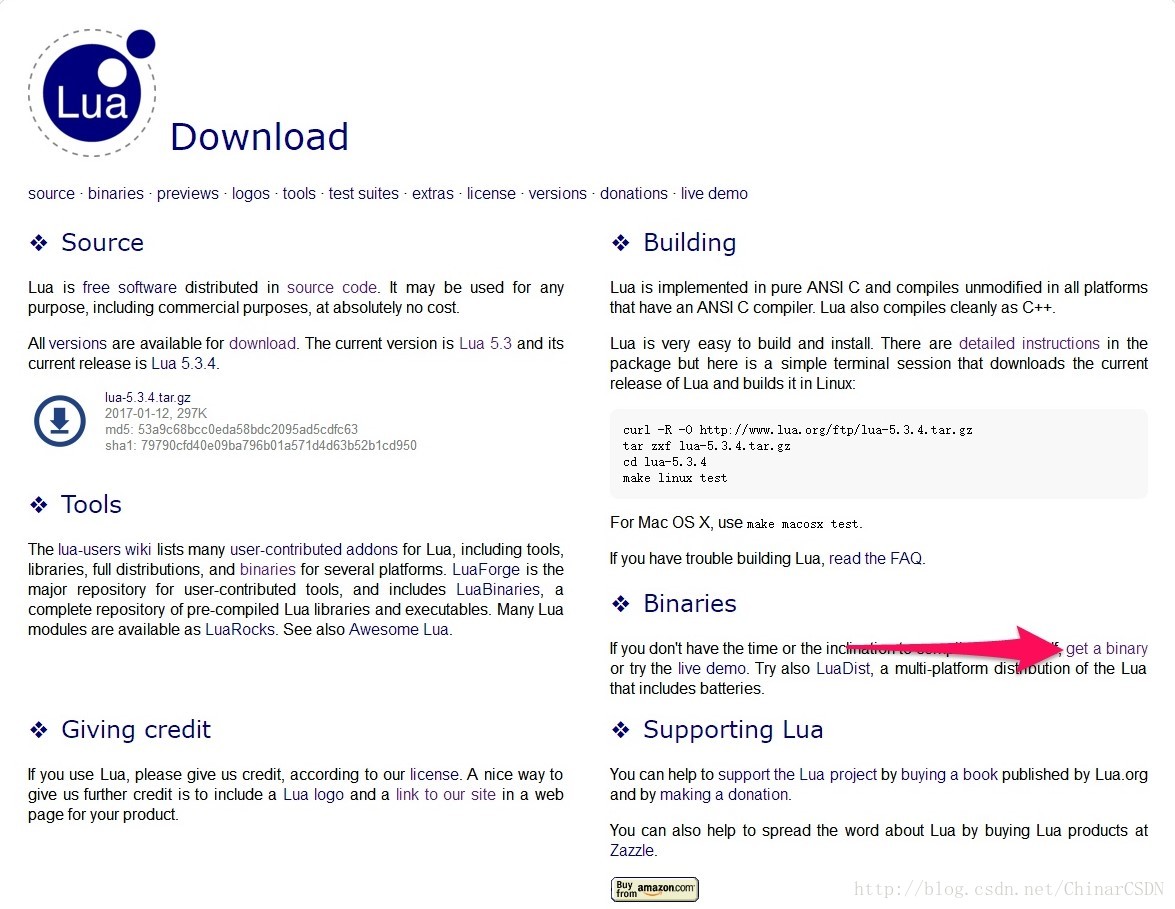
4↓
进入新界面,点击左侧的Download
选择自己需要的文件进行下载
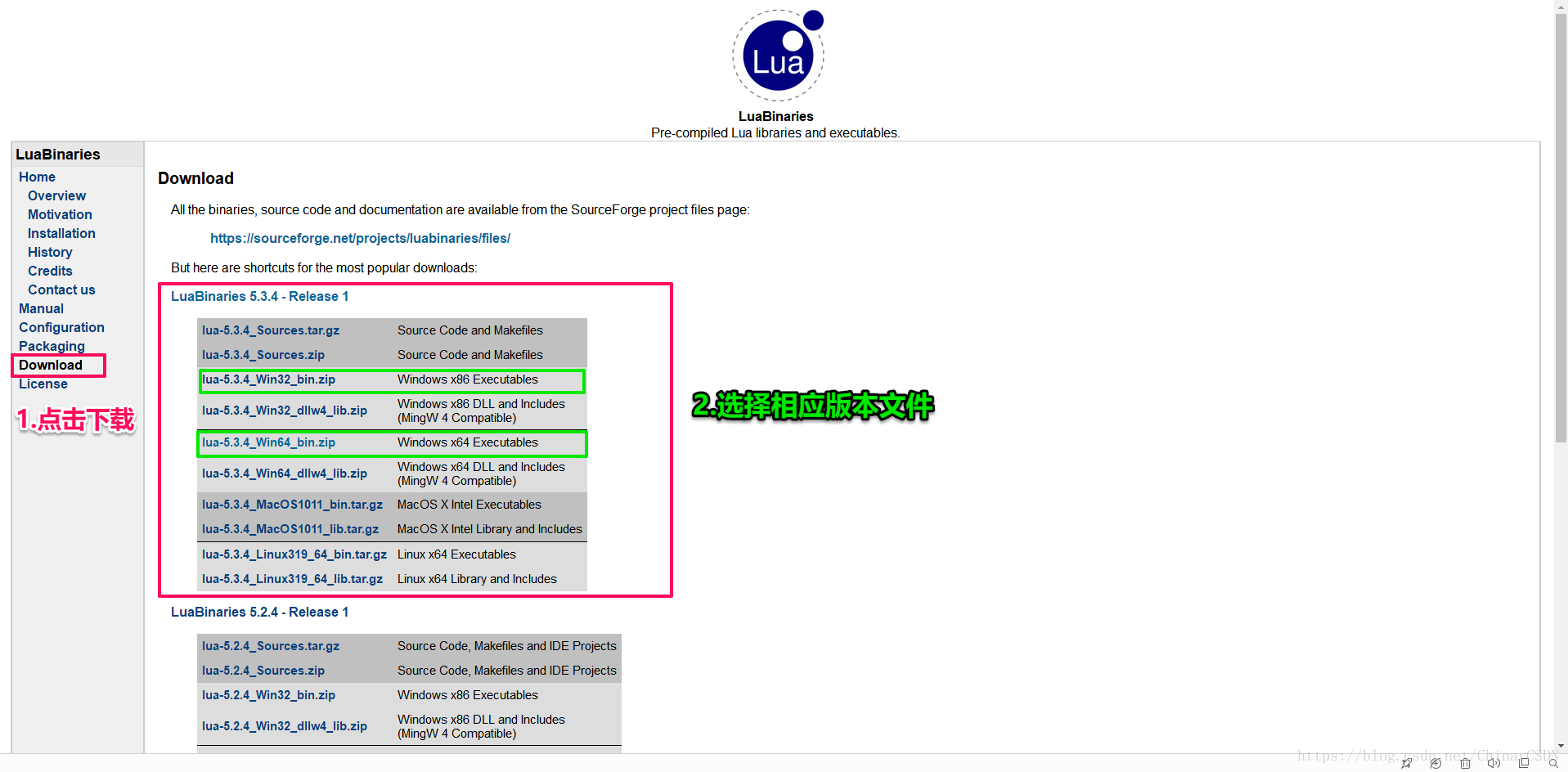
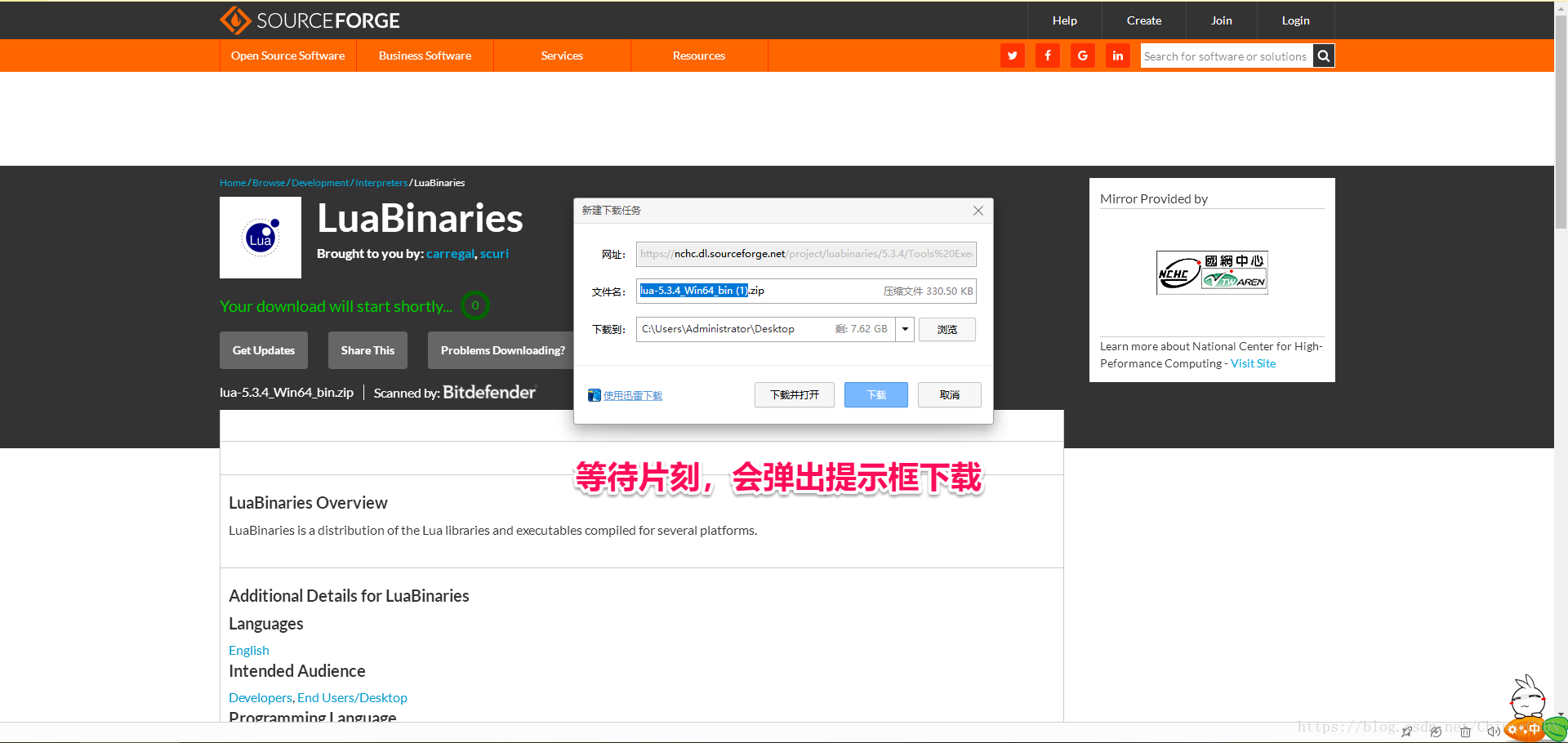
5↓
下载文件【 lua-5.3.4_Win64bin.zip 】→→
创建一个空文件夹“Lua”并在其中解压【 lua-5.3.4_Win64bin.zip 】压缩文件 →→
复制“Lua”文件夹到一个不会被删除的地方,
路径最好不要是中文。( 推荐选择C盘 )
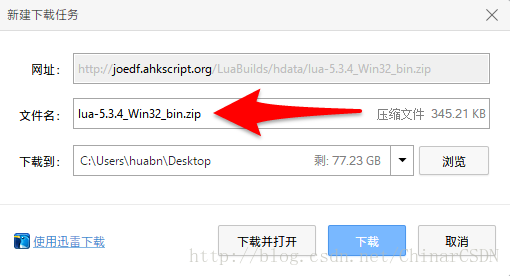
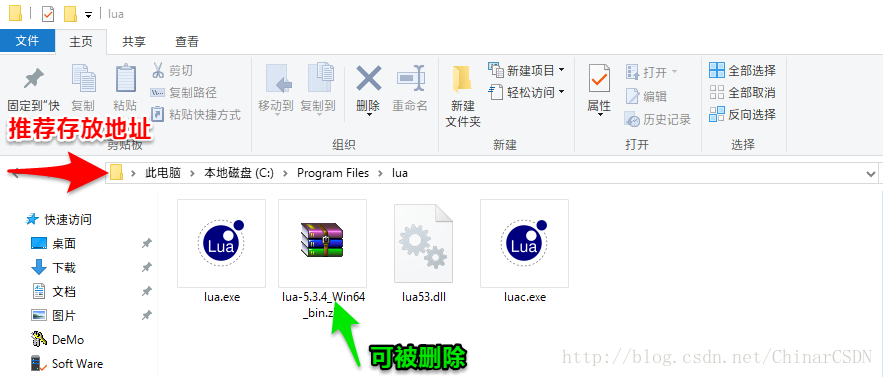
【 lua-5.3.4_Win64bin.zip 】压缩文件,此时可以被删除
6↓
右键我的电脑→→属性→→高级系统设置
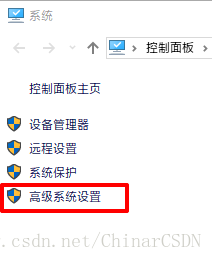
7↓
点击→→环境变量
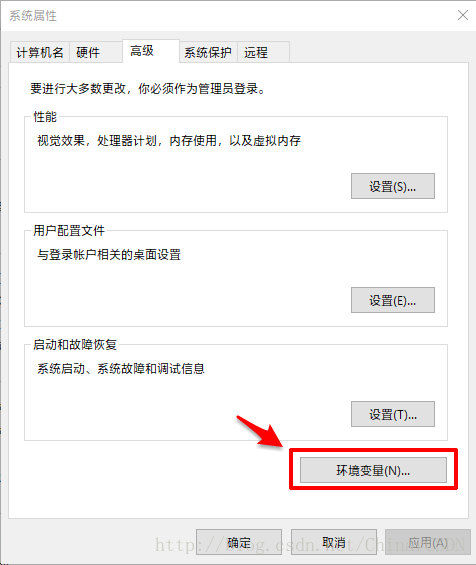
8↓
编辑【Path】,由于版本不同,所以界面可能会有区别。
但步骤都一样
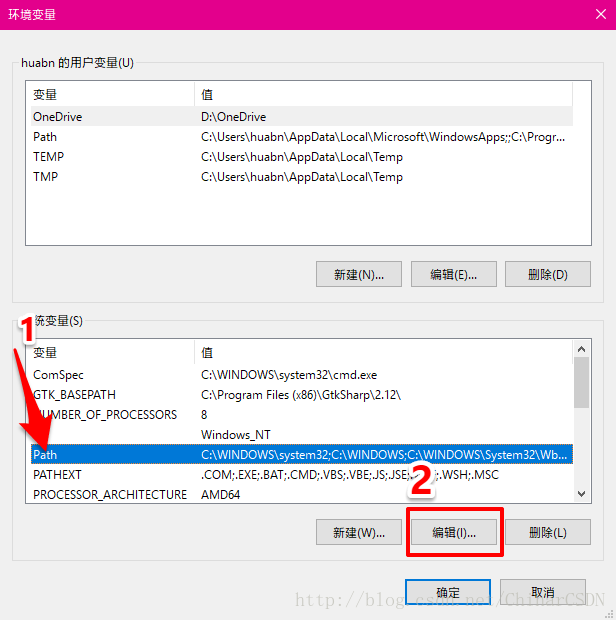
9↓
点击“新建”→→
复制之前存放Lua文件夹的路径( 也就是地址 )→→
粘贴进输入框→→
上移到如图位置。(Win7系统在地址后加英文的分号【;】用以隔开所有地址 )
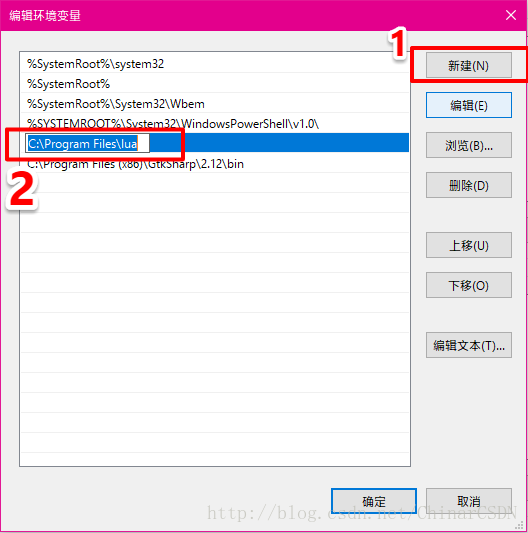
10↓
点击“Win+R”打开运行,输入“cmd”→→
输入“lua”显示lua安装成功 →→
如果失败 : 输入lua53(也就是文件夹内.exe文件名是什么就输入什么)
输入“ print(‘helloworld’) ”测试成功
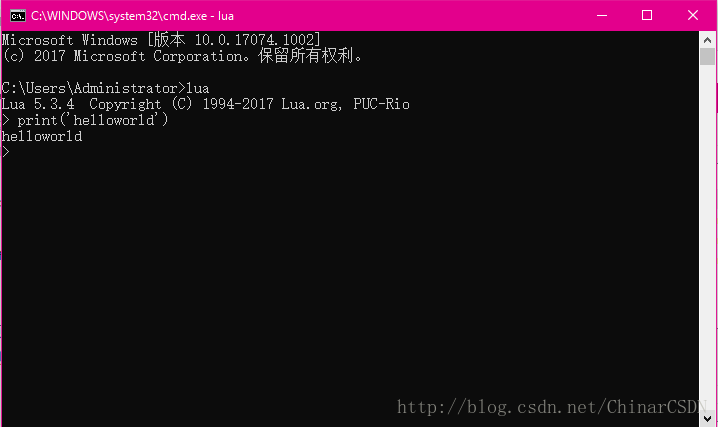
至此,Lua 安装成功!!!
安装非常好用的Sublime Text 3(中文)
Sublime Text 3(中文)添加Lua编译环境
文章标题:Lua在Windows下的安装、配置、运行
文章链接:http://soscw.com/index.php/essay/60169.html